Trei instrumente de internet, PC World, publicarea de „sisteme deschise“
infrastructura IT pentru întreprinderea dvs.
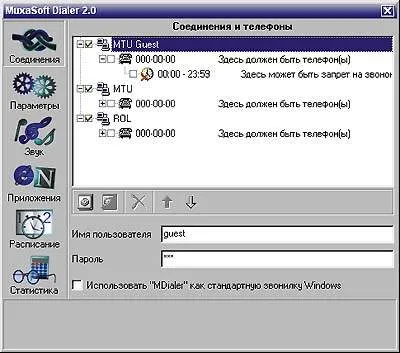
Fig. fereastră 1. Setări MDialer
Parametrii rămași MDialer conexiuni import din Windows, un număr de care se poate schimba numele de utilizator și parola sunt denumite „Conexiuni“ pagina; Metoda de apelare (ton sau puls), prefixul de ieșire la linie, numărul de încercări de conectare și intervalul dintre ele - pe pagina „Setări generale“. În aceeași conexiune este reglementată de timp sunt alocate comenzi rapide de la tastatură pentru principalele funcții ale utilitarului de așteptare, modurile de lansare MDialer incluse la pornirea Windows și au început apelarea la pornire MDialer. De asemenea, este avută în vedere pentru a utiliza utilitarul ca un „standard de dialer» pentru Windows, atunci când începe să formeze conexiunea atunci când vi se solicită de către browser-ul sau un alt program care rulează la Internet (pretensionate MDialer nu este necesar). Acest mod este setat în „Conexiuni“ pagina pentru fiecare dintre conexiunile disponibile.
Opțional, necesită MDialer deconectați și să revină în mod automat în cazul în care rata de date este mai jos (de mai sus) dorit, rupe legătura cu închiderea tuturor ferestrelor, la intervale prestabilite de timp serverul furnizorului de ping. Comutatoarelor corespunzătoare sunt situate pe „Connection Settings“ pagina.
Fig. 2. Fereastra Stare MDialer
Este dificil de a găsi un alt „dialer“, ceea ce ar produce un raport financiar la fel de adecvat. Destul de des dezvoltatorii uitat să ia în considerare faptul că furnizorii pot fi câteva sau unele dintre ele rata depinde de momentul zilei, nu numai în zilele de lucru, ci și la sfârșit de săptămână. Și multe dintre programele luate în considerare numai conexiunea.
Deci, MDialer stie aproape tot ceea ce s-ar aștepta de la un „dialer“. Și pe partea de sus vorbește în limba rusă, care nu este cu siguranță să conducă la popularitatea internațională a programului, dar se încălzește utilizatorul intern sufletul.
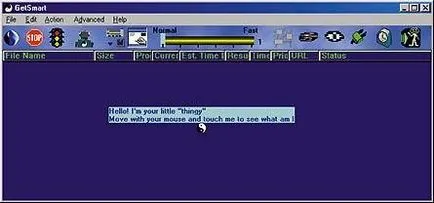
Fig. 3. Fereastra principală GetSmart
utilitate GetSmart (fig. 3), dezvoltat de Ehud Shabtai și misterios Oyd11, ia de pe disc doar 938 KB. Ca și alte „balansoar“, adică. E. Programe pentru a gestiona descărcarea de fișiere mari cu Web- și a FTP-servere, acesta oferă fișier dopoluchenie atunci când conexiunea este rupt, se poate găsi servere alternative care au același fișier și alegeți dintre ele cel mai rapid , este capabil de a apela pe cont propriu, inclusiv un program, și chiar să închideți computerul atunci când fișierul a terminat de descărcat. Dar, în plus față de acestea și de alte caracteristici mai mult sau mai puțin standard, are un foarte unic - un mod de server proxy.
Ce este pentru? Dacă utilizați Internet-servicii actualiza automat sau instala software-ul de obicei „balansoar“ este practic inutil. De exemplu, pentru Internet Explorer, se poate descărca un fișier Ie5setup.exe, t. E. Aproximativ o sutime din volumul total al pachetului, obtinerea același totul altceva ar trebui să fie făcut sub controlul conținute în acest fișier, instalarea programului, adică. E. Fără „Rocking“. Un GetSmart, care lucrează ca un server proxy, preia toate comunicațiile la Internet, indiferent de ce program pe care doriți să descărcați fișierul.
GetSmart la o viteză medie ușor înainte de populare „balansoar» GetRight și Go! Zilla, în care ea, de asemenea, nu este mic. Performanță înaltă se realizează în special datorită capacității programului de a împărți fișierele lungi în părți și descărcarea de aceste părți, în paralel, atât de la un singur server, și cu diferite. Poate sprijini, teoretic, până la 1000 de conexiuni la servere în același timp (în practică atât de mult, desigur, este puțin probabil să fie necesară).
Programul este echipat cu o bună documentare built-in, dar în limba engleză, așa că voi descrie aici câteva tehnici pentru a lucra cu ea.
Utilitate pentru a aplica în mod automat cel mai rapid mod de a descărca fișiere din meniul Advanced (Advanced Features) bifează împotriva punctelor pilot inteligente (inteligente de control) și în fereastra de configurare, faceți clic pe pagina Oglinzi ( „oglindă“ site-uri); De asemenea, puteți activa automat căuta oglinzi atunci când începe o descărcare (automat de căutare pentru site-urile „oglinda“ la începutul descărcării).
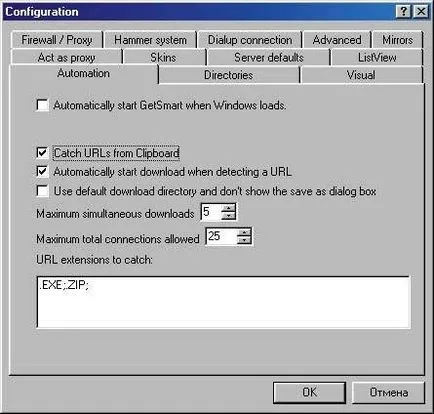
Fig. 4. fereastra de setări GetSmart
Ocazional GetSmart brusc „încetinește“, înainte de sfârșitul descărcării unui fișier mare. În acest caz, puteți întrerupe procesul de obținere a fișierului și redeschideți-l imediat. Aparent, acest lucru este un defect inerent în versiunea 0.9, astfel încât unii utilizatori preferă să versiunea 0.8.
Toate acestea sunt ambalate într-o singură dimensiune fișier executabil de 1.21 MB. Programul funcționează cu Internet Explorer, Netscape Navigator, Opera, și poate fi configurat pentru alte browsere. Din păcate, partea din spate a bogăția funcțională este interfață destul de confuză. Să încercăm să-i spun aici despre cum se ajunge la cele mai importante caracteristici Naviscope.
Naviscope ar trebui să fie încărcate în browser (în mod implicit, acest lucru se face în mod automat atunci când pornește Windows). Programul este afișat ca o pictogramă în tava de sistem, iar câteva secunde mai târziu apare ca bară de instrumente „plutitoare“, care în timpul de încărcare al paginii, puteți vedea ce fișierul este încărcat în acest moment, și care stau în coada de așteptare (Fig. 5) și să nu renunțe la fișiere prea necesare prin simpla clic pe barele de culoare respective.
Fig. 5. Tabloul de bord Naviscope
În colțul din stânga sus al panoului are un cerc cu litera N. Un clic pe butonul din dreapta al mouse-ului se extinde meniul contextual care vă permite să ascundeți panoul de la momentul de inactivitate (para Hide Când Repaus), activați-dezactivare ponturile (Sugestii para) și urme de încărcare descrise mai sus (punctul Traceroute ), precum și adăugați la panoul sau șterse din orice pictogramă instrument (elemente adăuga instrumente și elimina instrumente, respectiv).
Meniul Naviscope principal este numit de clic dreapta pe pictograma programului în tava de sistem. Acesta conține elemente Disable (Dezactivare), Bara de instrumente (bara de instrumente), WebTools (Instrumente Web), de blocare (blocare), Setup (setare), Istorie (Istorie), Despre (Despre), Ajutor (Help), Repornire (Restart) și Exit (Ieșire).
Dacă selectați WebTools pe o fereastra apare pe ecran, care poate fi văzut, în special, informațiile de înregistrare a site-ului și a cardului său înainte de browser-ul a avut nimic pentru a descărca.
Făcând clic pe un element Despre deschide o fereastră care conține de obicei „ieșire“ a programului și informațiile de contact, precum și verificarea pentru butonul Updates, pe care o puteți afla mai multe despre noi versiuni.
Și, în sfârșit, atunci când alegeți elementul de configurare afișează o fereastră șapte setări (fig. 6).
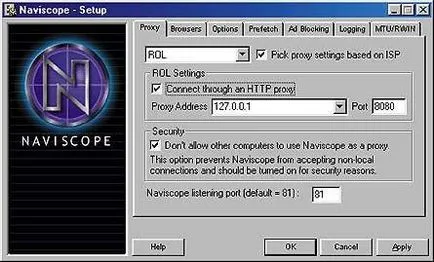
Fig. fereastră 6. Setări Naviscope
Preîncărcați pe pagina sa de (pre-fetch), veți găsi comutator util Întârziere preîncărcarea până când pagina curentă este complet încărcată (Amânați cerere anticipativ până la descărcarea completă a paginii curente); instalarea sa este adesea o încărcare mai rapidă a paginilor web.
Pe pagina, Options (Opțiuni) puteți activa automat modul de a începe Naviscope (începe automat Naviscope), iar apoi acceleratorul va fi încărcat cu Windows.
Browser-ul va fi mai rapid chiar și fără Naviscope, în cazul în care optimizarea parametrilor TCP prin selectarea setărilor Optimizați MTU / RWIN pentru o conexiune PPP-dialup (Optimizați setarea pentru PPP-conectare pentru dialup MTU / RWIN) la pagina MTU / RWIN.
MDialer 2.0
Scop: utilitate Dialer
Cerințe de sistem: Windows 95/98
Limba: Română
Pret: Gratuit
MuxaSoft
GetSmart 0.9
Scop: download manager
Cerințe de sistem: Windows 95/98 / NT
Limba: Engleză
Preț :. $ de 12,5 încercare de 30 de zile
ehud Shabtai Oyd11
Naviscope 8.7
Scop: Web-accelerator
Cerințe de sistem: Windows 95/98 / NT, este de dorit să RAM 32 MB
Limba: Engleză
Pret: Gratuit
Naviscope Software